Google Play App 應用更新等到天荒地老 都沒反應 ?簡單步驟教你輕鬆解決
我們電腦王阿達網站上時常分享許多軟體的功能更新,一看到馬上打開 Android 的 Google Play 想更新來嚐鮮。結果卻遇到了永遠在「下載中」或者是更新到「98%」卻死不安裝的狀態,放了快半個小時卻也還沒有動靜,常不知道該如何是好?不得不說,常常要測試新功能的小編也很常遇到這種狀況,後來也在網上找到了解決方法,在此也分享給各位讀者。繼續閱讀 Google Play App 應用更新等到天荒地老 ?三個步驟教你輕鬆解決報導內文。
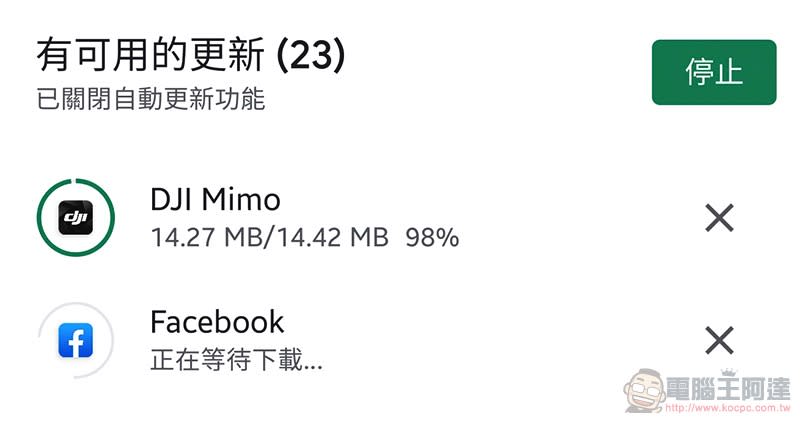
Google Play App 應用更新等到天荒地老 都沒反應 ?簡單步驟教你輕鬆解決
教學開始前也分享一下自己平常巡 Google Play 有沒有 App 更新的方法 — 如左圖,只要長按 Play 商店的圖示,就會跳出「我的應用程式」捷徑,按此就可以進入更新頁面。點入之後就可以看到,可用的更新在你按下更新時就已經開始一條一條跑了起來 — 只是可能過了半小時,這畫面也還是卡在這(登愣)。這裡我們就教各位怎麼解決:
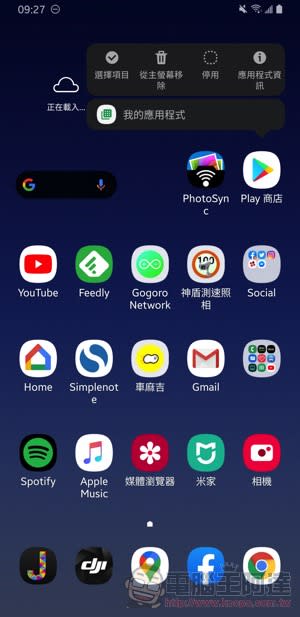
首先你可以透過 Android 預設三個系統按鈕中的多工按鈕「III」來喚出應用的檢視畫面。Samsung 的用戶可以在此選擇長按應用預覽畫面頂端的 App 標示喚出功能選單,然後選擇「應用程式資訊」– 如果不同系統手機無法在此進入的話,可以從設定找到應用程式在前往 Google Play 商店選擇:
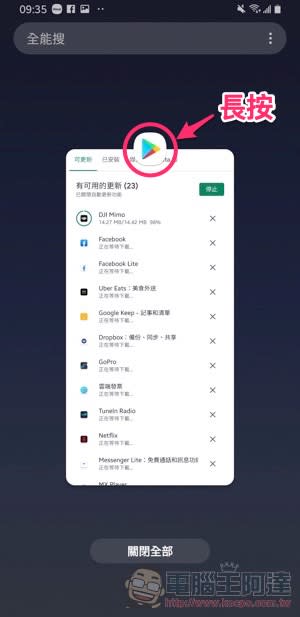
此時可以看到畫面有「停用」還有「強制停止」兩顆按鈕,就朝左邊的停用給它按下去。之後會顯示提示視窗,依然選擇停用之後,然後再按一次原本停用位置上的按鈕再度啟用:

這時候再度啟動 Play 商店 App,就可以看到更新已經可以正常安裝囉:
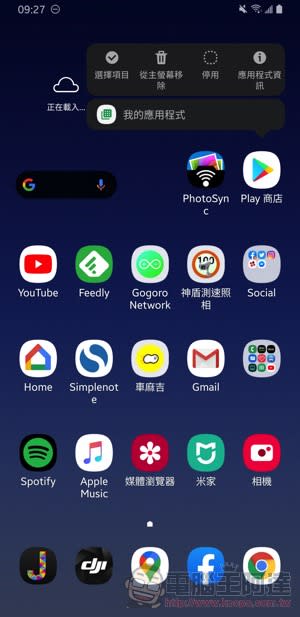
其實這個 Bug 小編只要是手機剛重開玩幾乎都一定會遇到,感覺真的是很煩,不過好在這個「停用再啟用」的方式,就可以讓 Google Play 更新再度重新回神。有遇到相同狀況的朋友,可以參考看看能不能解決你的問題唷。

 Yahoo奇摩新聞
Yahoo奇摩新聞 